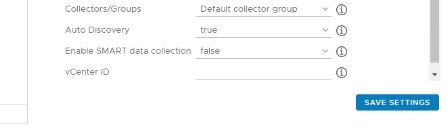VMware vSphere ESXI 8.0 upgrade işlemi
Merhabalar Değerli Meslektaşlarım,
Bu teknik makalemizde sizlerle birlikte VMware vSphere ESXI 8.0 upgrade işlemini adım adım uygulamalı olarak gerçekleştireceğiz.
Geçtiğimiz aylarda duyurusu yapılan VMware vSphere vCenter 8 ve ESXi release oldu.
VMware ESXi 8.0, özellikle VMware vSAN ile ilgili olanlar olmak üzere birçok harika yeni özelliğe sahiptir.
ESXi 8.0‘a upgrade aşağıdaki üç şekilde ele alalım:
ISO’yu kullanma
Komut satırını kullanma
vSphere Lifecycle Manager’ı kullanma
ISO’yu kullanma
İlk yöntem, ISO görüntüsünü kullanan tanıdık bir yöntemdir. Bu yükseltme yöntemi için, fiziksel ortam kullanarak, “bir USB diske yazdırarak” veya ISO’yu bir ortamda çalışan ESXi VM’nize mount ederek ISO görüntüsünü ESXi host’unuza mount etmeniz yeterlidir.
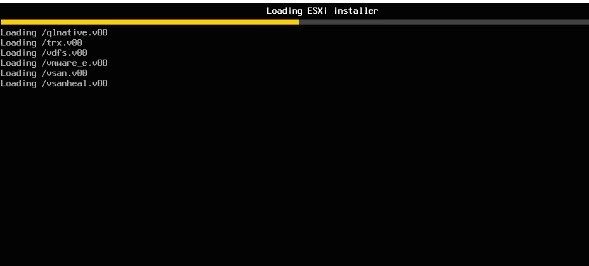
Aşağıdaki ekran görüntüsünde; ESXi 8.0 önyüklemesi yaparak başlamış oluyor.
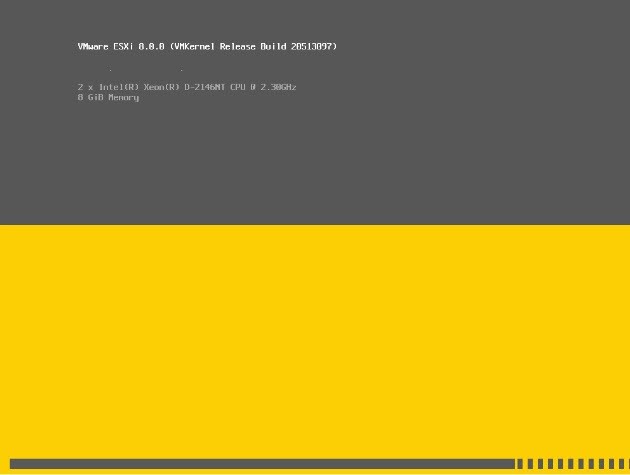
Aşağıdaki ekran görüntüsünde; (Enter) Continue dedikten sonra devam ediyoruz.

Aşağıdaki ekran görüntüsünde; F11 basarak EULA’yı kabul ediyoruz.
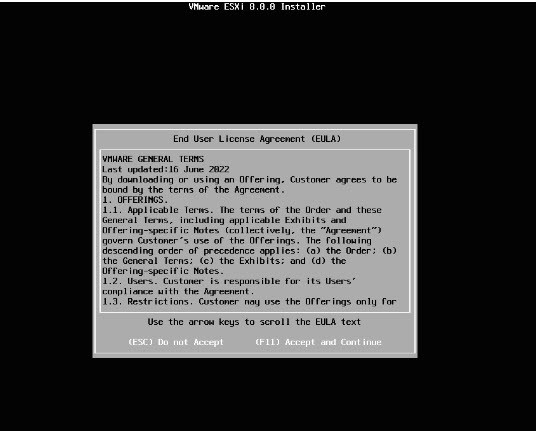
Aşağıdaki ekran görüntüsünde; upgrade edeceğimiz diski seçtikten sonra enter tuşuna basıyoruz.
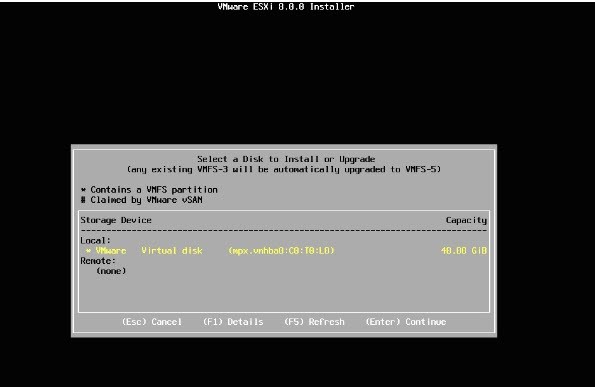
Aşağıdaki ekran görüntüsünde; Burası önemli, yeni yükleme için Install, eğer upgrade için ise işaretli olanı seçmemiz yeterli olacaktır. Örneğin 7.0U3’den 8.0’a geçmek için Upgrade seçmeniz gerekmektedir.
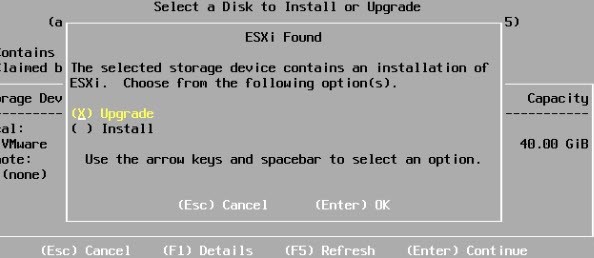
Aşağıdaki ekran görüntüsünde; ESXi 8.0 upgrade tamamlanmış oldu.
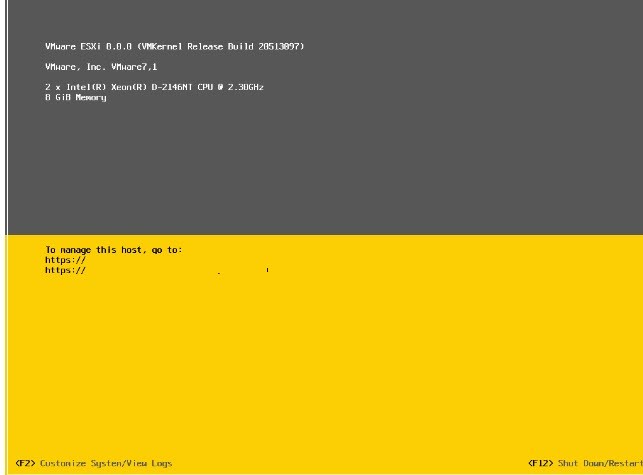
Aşağıdaki ekran görüntüsünde; “Remove the installation media before rebooting” seçtikten sonra host’umuz yeniden başlatıyoruz. Maintenance mod’dan çıkarıp host’umuzu kullanabiliriz.
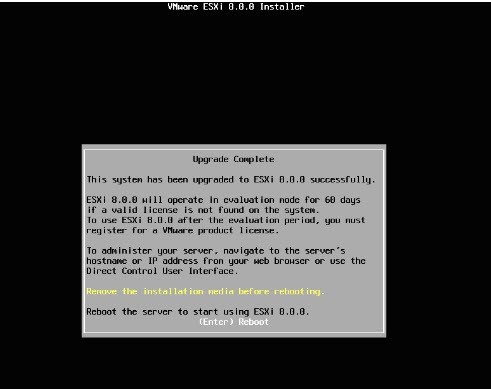
ISO ile kurulum bu şekilde tamamlanmaktadır.
Komut satırını kullanma:
Aşağıdaki komutu çalıştırdıktan sonra birkaç dakika sonra, komut satırı yükseltmesi “Güncelleme başarıyla tamamlandı” mesajını görüntüler. Görüntülenen “Yeniden Başlatma Gerekli: true” notunu göreceksiniz.
esxcli network firewall ruleset set -e true -r httpClient esxcli software profile update -d https://hostupdate.vmware.com/software/VUM/PRODUCTION/main/vmw-depot-index.xml -p ESXi-8.0.0-20513097-standard
vSphere Lifecycle Manager’ı Kullanma:
Son olarak, cluster düzeyinde vCenter tarafından yönetilen host’lar için vCenter Server’ın bir parçası olarak vSphere Lifecycle Manager’ı kullanabiliriz.
vSphere cluster’ın özelliklerinde Updates sekmesine tıklayın. Ardından Image > Setup Image öğesine tıklayalım.
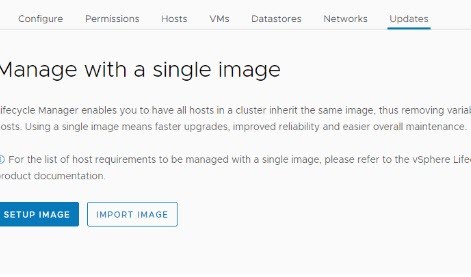
Aşağıdaki ekran görüntüsünde; Convert an Image ekranında, ESXi sürümünde Sürüm seç açtıktan sonra 8.0 seçiyoruz. Save tıklıyoruz.
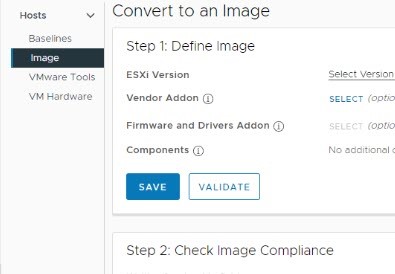
Aşağıdaki ekran görüntüsünde; Image kurulumunu tamamlamanız istenecektir. “Yes, Fınısh Image Setup” tıklamamız yeterli olacaktır.
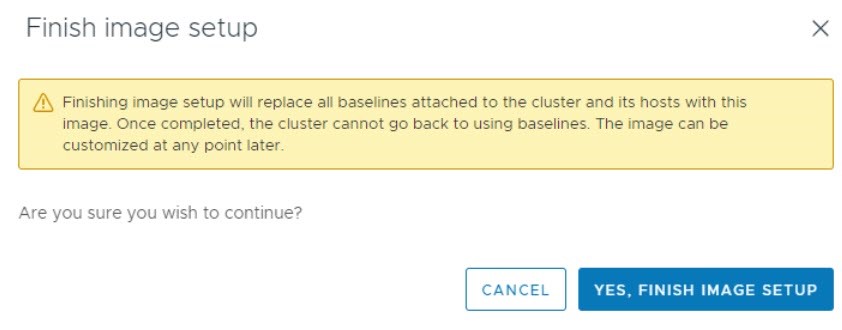
Aşağıdaki ekran görüntüsünde; Artık imajı yapılandırdığımıza göre, cluster düzeyinde uyumluluğu kontrol etmemiz gerekiyor. Check Compliance tıklıyoruz.

Aşağıdaki ekran görüntüsünde; Uyumlu olmayan ESXi host’lar göreceksiniz. Host’lar düzeltmemiz gerekiyor. Burada, Tümünü Düzelt(Remediate All) tıklayalım.
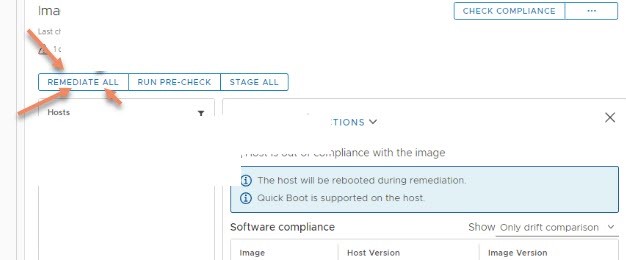
Aşağıdaki ekran görüntüsünde; Bizlere düzeltmeyi uygulamamız için bir uyarı sayfası çıkar, burada Start Remediation tıklıyoruz.

Aşağıdaki ekran görüntüsünde; Düzelttikten sonra, vCenter Sunucu görevine başlamaktadır. Image yapılandırmasında, sonunda düzeltmenin başarıyla tamamlandığını ve clsuter’da tüm host’ların uyumlu olduğunu göreceksiniz.
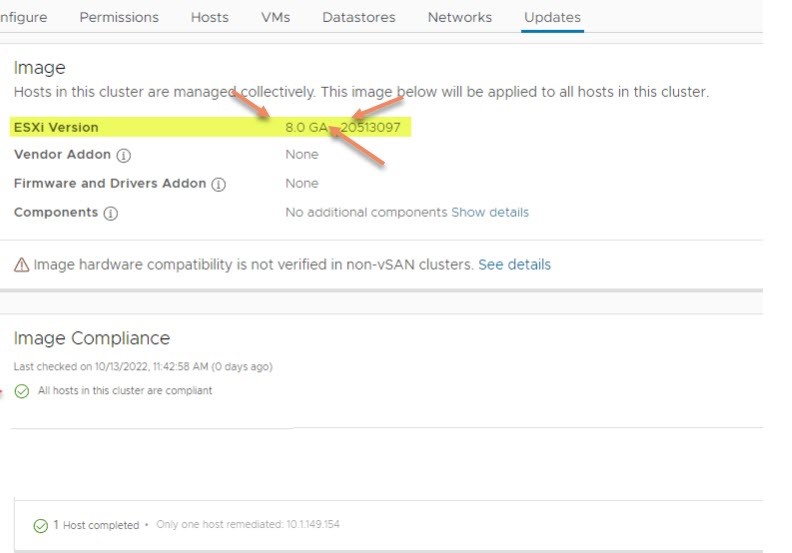
faydalı olması dileğiyle.